Co to jest „Inne” miejsce do przechowywania w iOS i jak je usunąć?
Ipad Itunes Jabłko Iphone Ios / / March 17, 2020
Ostatnia aktualizacja dnia

Oto informacje o tym, jaki typ danych znajduje się w kategorii „Inne” w systemie iOS, sposoby ich oczyszczenia oraz sposób, w jaki iTunes może podać lepsze szczegóły.
Czy zdarzyło Ci się kiedyś, że na Twoim iPhonie lub iPadzie jest zajęte miejsce i że nie można zainstalować prostych aktualizacji aplikacji? To denerwujące, gdy próbujesz dowiedzieć się, co zajmuje miejsce i zobaczyć, że kilka z nich pochłania kategoria „Inne”. Oto spojrzenie na Inne miejsce i jak zacząć zwalniać miejsce.
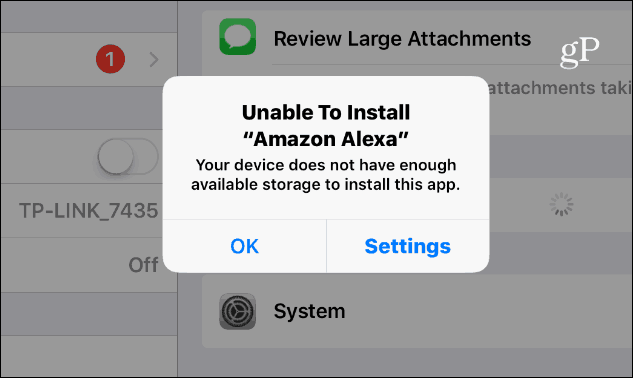
Zdarzyło mi się to ostatnio ze starszym iPadem Mini po aktualizacji do iOS 11. Podczas otwierania Ustawień możesz zobaczyć ostrzeżenie o pełnej pamięci iPada. Aby zwolnić miejsce, dotknij opcji Zarządzaj pamięcią.
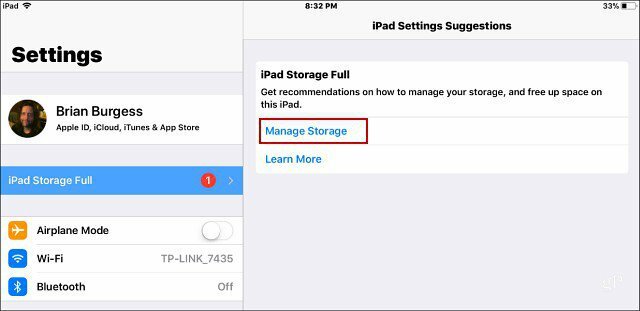
Następnie zobaczysz podział na dane, które zajmują miejsce na twoim urządzeniu. Jest on podzielony na kategorie, które są oczywiste, takie jak aplikacje, książki i zdjęcia. Ale czym jest kategoria „Inne” i dlaczego zajmuje tyle miejsca?
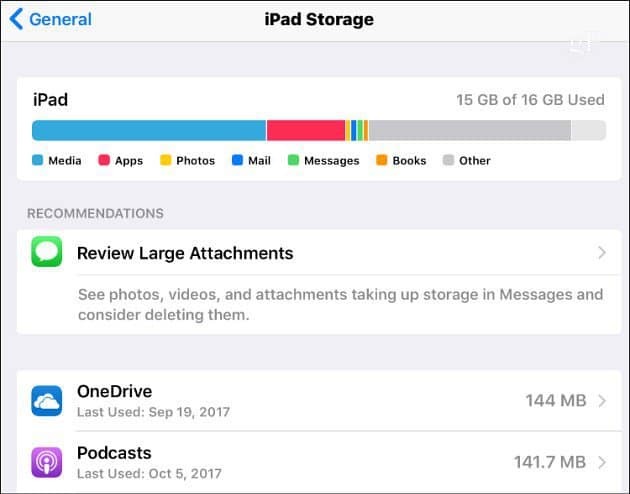
Co to jest inne miejsce do przechowywania w iOS i jak je wyczyścić?
Inna kategoria to dane, których iOS nie może wyświetlić w swoich istniejących kategoriach, takich jak Media, Książki lub Aplikacje. Mogą to być dane, takie jak pobrane załączniki wiadomości e-mail, pamięć podręczna przeglądarki Safari lub Chrome i inne pliki tymczasowe, których iOS nie rozpoznaje. Zwykle największymi kosmicznymi świniami są pamięć podręczna przeglądarki internetowej oraz historia dokumentów i danych aplikacji.
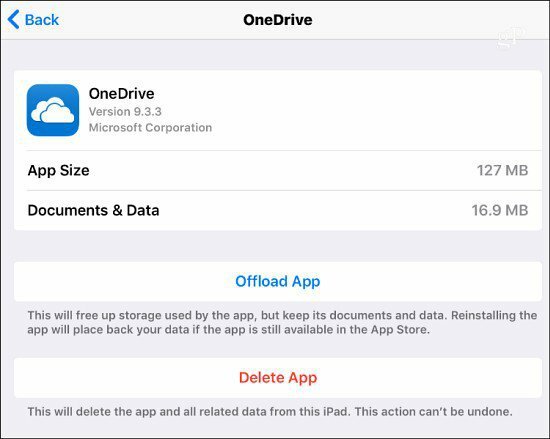
W rzeczywistości wiele aplikacji ma historię dokumentów i danych, która obejmuje dokumenty i inne pliki utworzone lub pobrane przez aplikację. Na przykład eBooki z aplikacji Amazon Kindle, którą pobrałeś do czytania offline. Możesz zobaczyć ilość buforowanego dokumentu i danych z iOS, ale nie możesz go usunąć. Musisz ją usunąć z poziomu ustawień aplikacji lub całkowicie usunąć i ponownie zainstalować aplikację.
Na przykład w Chrome uruchom aplikację i przejdź do Ustawienia> Prywatność> Wyczyść dane przeglądania i wybierz elementy do usunięcia, a mianowicie buforowane obrazy i pliki.
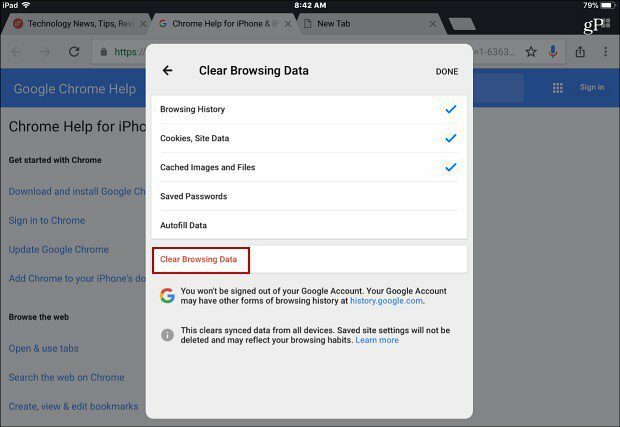
Uzyskaj drugą opinię od iTunes
Jeśli chodzi o czyszczenie pamięci na pełnym urządzeniu, wyczyszczenie pamięci „Inne” może nie wystarczyć. Jeśli wyczyszczenie opcji Inne miejsce nie zapewnia wystarczającej ilości miejsca, możesz uzyskać drugą opinię w iTunes. Na przykład iOS 11 pokazał mi, że większość miejsca zajmują Media i Inne na moim iPadzie. Jednak gdy podłączyłem go do komputera, iTunes znacznie się załamał. Pokazuje, że większość miejsca zajmują pliki audio. A inne miejsce to tylko ułamek tego, co pokazał iOS.
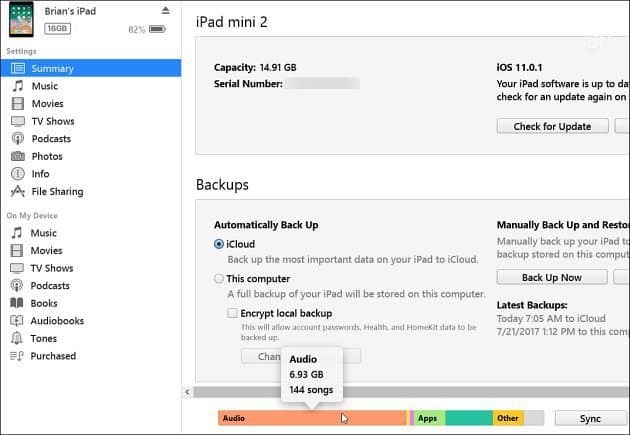
W moim przypadku okazuje się, że większość plików audio to podcasty. Mogę więc usunąć te, których nie chcę, lub zaznaczyć je wszystkie i wyczyścić 6 GB miejsca.
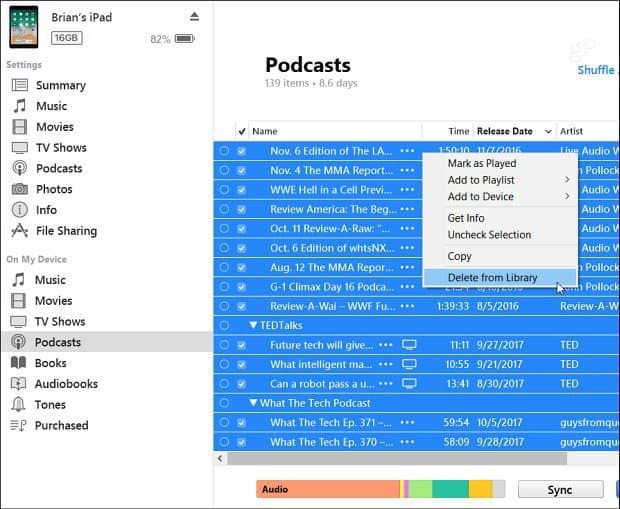
Brak miejsca na starszych urządzeniach iOS z minimalną ilością miejsca jest niefortunnym i regularnym zjawiskiem. Ale możesz to wyczyścić, gdy wiesz, gdzie szukać.
Czy masz starszego iPhone'a lub iPada i zabrakło Ci miejsca? Zostaw komentarz poniżej i daj nam znać, jakich trików używasz, aby zachować jasność i czystość.



